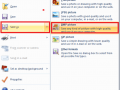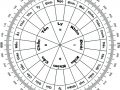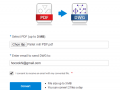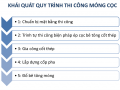5 cách khắc phục lỗi autocad alert đơn giản nhất
Sẽ thật sự là cơn ác mộng nếu vào một ngày bạn mở file Cad ra thấy bị lỗi autocad alert. Chắc hẳn, lúc đó bạn chỉ muốn đập máy đi cho xong chứ đừng nghĩ đến chuyện sẽ vẽ lại từ đầu. Nhưng khoan, hãy áp dụng 5 cách khắc phục lỗi autocad alert dưới đây, biết đâu bạn sẽ khôi phục lại được bản vẽ trước đó.
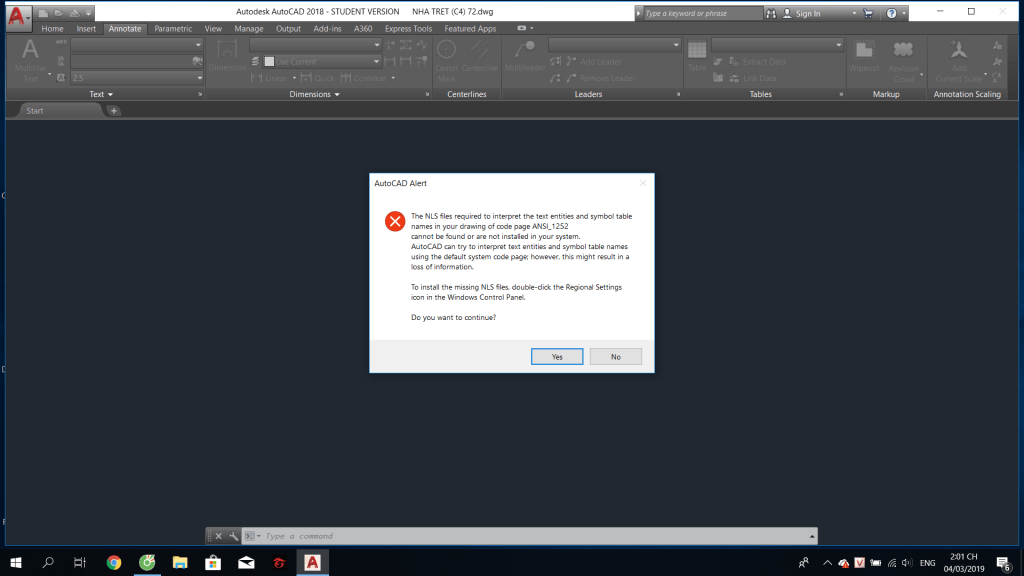
Kiểm tra lại File dự phòng
Lỗi autocad alert do sự cố mất điện giữa chừng khi đang vẽ xảy ra tương đối phổ biến. Trong trường hợp này, bạn có thể khôi phục lại file dự phòng bằng cách tìm file *.BAK tương ứng với file bị lỗi rồi đổi tên thành *.dwg.
Lý do thực hiện được điều này là do trong autocad có chế độ sao lưu tự động một bản dự phòng. Khi có bất kỳ thay đổi nào trên bản vẽ Cad thì ngay lập tức phần mềm Autocad sẽ tự động sao lưu bản vẽ đó trước khi thay đổi. Và đuôi bản vẽ đó được lưu mặc định là .BAK.
Sử dụng lệnh Recover
Lệnh Recover cho phép bạn khôi phục lại gần như đầy đủ nội dung của file nguồn. Hoàn tất quá trình, nó sẽ báo cho bạn biết tìm được bao nhiêu lỗi và sửa được bao nhiêu. Các bước thực hiện như sau:
Bước 1: Gọi lệnh Recover bằng cách vào File>Drawing Untilities>Recover.
Bước 2: Một cửa sổ hiện lên, bạn chọn đường dẫn tới file lỗi rồi sau đó nhấn Open và ngồi đợi phần mềm làm nốt công việc còn lại.
Nếu bạn sử dụng cách trên mà không cho kết quả thì hãy chuyển qua cách 3.
Sử dụng lệnh Audit và Puge
Bước 1: Gõ lệnh Audit bằng cách vào File>Drawing Untilities>Audit.
Bước 2: Sau đó có 1 hộp thoại xuất hiện với câu hỏi Fix any errors detected? [Yes/No]. Để đồng ý bạn chọn Y rồi nhấn Enter.
Phần mềm cad sẽ tiếp tục tìm và sửa những lỗi mà lệnh Recover ở cách 2 không đủ khả năng sửa.
Bước 3: Sau khi thực hiện với lệnh Audit xong, tiếp tục sử dụng lệnh Puge để loại bỏ những tham chiếu không đúng ra khỏi bản vẽ. Bởi lỗi autocad alert xuất hiện rất có thể là do những tham chiếu này gây nên.
Gọi lệnh Purge bằng cách vào File>Drawing Untilities>Purge.
Bước 4: Xoá bỏ các tham chiếu không dùng nữa ra khỏi bản vẽ như khối, lớp, xref…
Sử dụng lệnh Insert
Ta xem file lỗi như một khối – Block, để chèn vào bản vẽ khác và sử dụng lệnh Insert để khôi phục bản vẽ bằng cách:
Bước 1: Khởi động ACAD tạo một bản vẽ mới.
Bước 2: Chọn Draw > Insert > Block
Bước 3: Xoá hêt các thông số trong hộp thoại mới hiện ra và đánh dấu vào mục Explode.
Bước 4: Nhấn OK.
AutoCad sẽ thử chèn và phá khối file lỗi vào bản vẽ hiện hành. Nếu không thành công, bạn quay lại cách 3.
Chạy Scandisk
Sau khi thực hiện cả 4 cách trên đây mà vẫn không thể khắc phục được lỗi autocad alert, hãy thử chạy Scandisk. Một bản vẽ khi được chép lên đĩa mềm hoặc đĩa cứng có thể nằm trên những Sector bị lỗi, Scandisk sẽ giúp bạn quét bề mặt đĩa và sửa chữa những sector lỗi đó.
Trên đây là 5 cách khắc phục mà bạn có thể vận dụng ngay khi gặp lỗi Autocad Alert. Nếu còn cách nào khác, hãy comment ngay dưới bài viết, để chia sẻ đến tất cả mọi người nhé!